PDFは家庭でなくても、ビジネスの場においても多く使われています。家庭でPDFを使う機会があるのは、主に閲覧目的でしょう。最近の家電製品では、紙ベースの説明書を付属していることを省き、オンライン上でPDFで作成した説明書をダウンロードして見るという形式が増えています。このように、PDFは、閲覧目的で非常に優れた効果を発揮しています。
そのことから、ビジネスのシーンにおいても、閲覧目的でスキャンした画像をPDFに保存するという作業が増えています。ただし、スキャンするのはいいですが、スキャンした後に、順番が逆になっていたり、上下が逆になっていることがよくあります。では、このような逆転や逆順になってしまったものを、正しい順番にするにはどのような方法があるのでしょうか。

まずは、「acrobat reader」を使った方法を紹介します。これは、PDFの正規のソフトで、PDFを作成する際には必ず使うソフトで、ほとんどの職場で保持されているでしょう。これにより、一番単純な修正方法を紹介していきます。それは、手作業でページ順を逆順にしていき、また、逆転させる方法です。
ソフトからページの一覧が表示されるようにして、そして、1ページずつドラッグして修正を加えていきます。逆さになっていたら逆転し、ページを入れ替えたいならドラッグして移動させます。この方法では、パソコンに不慣れな人でも、誰から教わることもなく修正ができるので、最も一般的な方法として知られています。
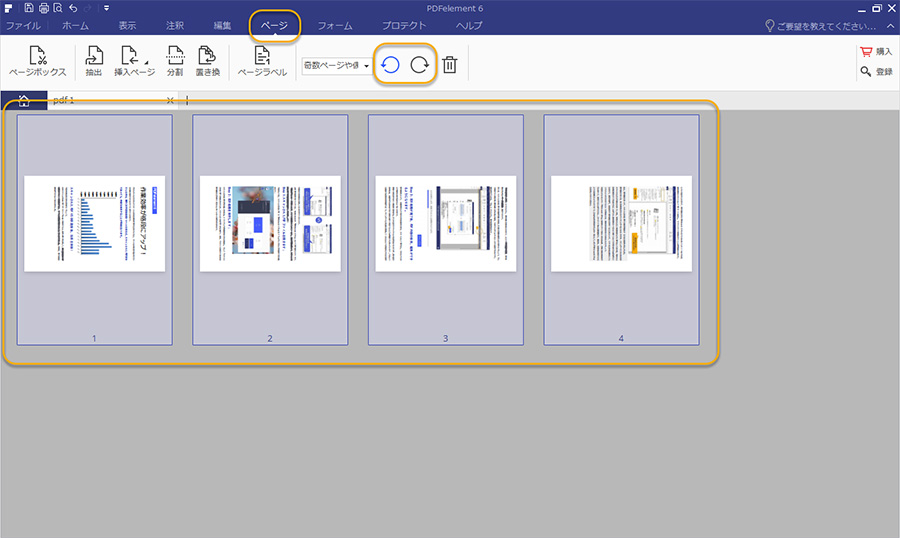
以上の説明で分かるように、ここでの操作はすべてが手作業なのです。ページ数がそれほどおおくなければ、この操作方法でも何も問題ありません。しかし、ページ数が多い場合はどうでしょうか。数百ページものデータを一枚一枚修正を加えていくのは大変な作業です。これをいかにして効率よく一発でできないものかと考えるでしょうが、それを可能にするのがソフトの機能なのです。
フリーソフトでもこのような逆転、逆順の操作を加えるものがいろいろあります。そのほとんどが使い方自体は同じようなものなので、まとめて簡単に説明してきます。順番が逆になっていることはよくあります。スキャンするときに、順番が後ろからなっていると、スキャン後も予想していた順番と逆になっているケースがあります。
このように、すべてが逆になっている場合は、フリーソフトの機能を使用することで、便利に解決することができます。これは、ソフトに曽和なっている機能なので、メニューから逆順のボタンをクリックするだけで、対象のPDFファイルが全て逆順に並び替えを行うことができます。これによって、大幅に時間の短縮ができますのでおすすめします。
以上のように、PDFの順番を変える方法は大きくわけて2つあることが分かります。ひとつは、手作業で一つ一つ修正を加えていく方法。もうひとつはソフトの機能を利用して一括して順番を変える方法。これらの方法のどちらにもメリットがあります。ですから、用途に応じて使わなければいけません。
手作業で修正を加えていく方法は、ページが多数ある場合には不向きですが、間に数枚だけ修正を加えるといったように、一部だけ修正をする場合には向いているといえます。逆に、ソフトを使って一括で修正する場合には、一部だけ変更を加えることはできません。ですから、何に対して順番をかえたいのかを明確にしておかなければいけません。特に、何もかもばらばらになってしまった場合には、簡単に修正ができないので、スキャンする前に、一度チェックしてみることをおすすめします。それによって、無駄な修正作業を省くことができます。

スマートに、シンプルに、AI 搭載 PDF ソリューション
PDF変換、作成、編集、OCR、注釈、フォーム、保護…
・ 第19回、24回、29回Vectorプロレジ部門賞受賞
・ 標準版からプロ版まで、幅広いのニーズに対応
・ Windows、Mac、iOS、Android、クラウドに対応
・ 7x12h体制アフターサービス
この文書または製品に関するご不明/ご意見がありましたら、 サポートセンター よりご連絡ください。ご指摘をお待ちしております!
役に立ちましたか?コメントしましょう!